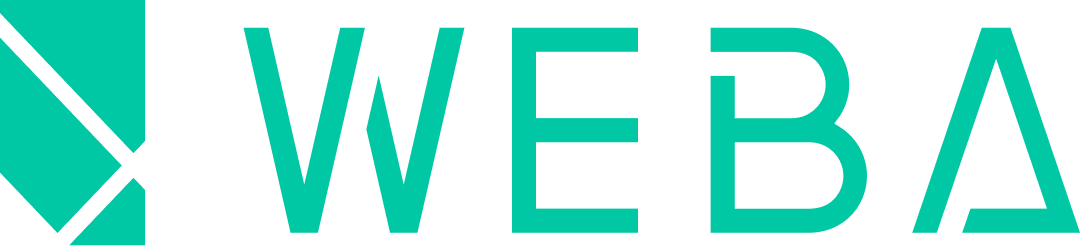你可以在專案中建立抽獎活動,讓用戶在完成身份驗證之後可直接在線上抽獎。
目前的抽獎活動有:幸運轉盤
未來我們將依序推出更多的抽獎活動,包含:抽獎禮盒、刮刮樂、扭蛋機…等。
如何建立抽獎活動?
以下教學將以「幸運轉盤」為例,請先進入編輯區,並在「左側工具區 > 元件 > 互動 」點選使用。若你是首次使用此功能,系統將透過 6 步驟的使用指南,帶你輕鬆學會建立抽獎活動。
A. 抽獎活動設定
- 剩餘次數:顯示目前剩餘的抽獎次數
- 活動狀態:可顯示「已開始」和「已結束」兩種活動狀態
- BETA 版說明文字
- 活動名稱:請設定該抽獎活動名稱,建議以使用場景、目的命名,以利後續分辨
- 身份驗證方式:BETA 版僅提供「社群登入」,並預設開啟:Facebook、Google、LINE、X(Twitter)
- 抽獎/中獎規則
- 單日抽獎機會(次/人):設定單日中,每人可抽獎的次數
- 活動總中獎機會(次/人):設定單個活動中,每人可中獎的次數
- 活動表單:
- 可自行開啟或關閉此設定,如開啟則需完成下方「STEP 4:活動表單設定」
B. STEP 1:獎項設定
- 抽獎活動預覽:即時顯示「獎項設定」的改動
- 總共獎項數:顯示目前已建立的獎項數和建立上限
- BETA 版:可建立最多5個獎項;各獎項庫存數量上限500個。
- 「新增獎項」按鈕:點擊並新增一獎項於下方「獎項列表」
- 獎項列表
- 獎項名稱:
- 設定顯示給前台參加者的獎項名稱
- 雙擊點擊名稱,雙空格換行
- 刪除獎項:點擊「刪除」Icon,可將該獎項刪除且無法回復
- 獎項類別:
- 一般(有配獎):使用者在抽中該獎項時顯示「中獎」提示頁。
- 再接再厲(無配獎):使用者在抽中該獎項時顯示「未中獎」提示頁。
- 詳見下方「STEP_3:狀態頁設定」
- 獎項庫存:
- 設定該獎項的庫存
- 如庫存數為 10,則代表該獎項只能被抽出 10 次
- 中獎機率:
- 設定該獎項的中獎機率
- 機率的計算方式為所有獎項的機率加總為分母,該獎項的機率為分子
- 例:獎項 A 機率設為 10;獎項 B 機率設為 23,獎項 A 的機率則為10/33 = 30.3%
- 獎項圖片:
- 點擊「上傳檔案」按鈕可上傳該獎項顯示給前台參加者的圖片
- 上傳成功後,可在右手邊預覽或刪除該獎項圖片
- 獎項名稱:
上述皆為專案「未上線」前的獎項設定,當專案發佈上線後,「獎項類別」和「獎項庫存」將無法修改。如需修改請點擊「新增獎項」並將舊獎項刪除。
C. STEP 2:樣式設定
- 樣式選擇:可選擇該抽獎活動的預設樣式(目前僅提供一種樣式)
- 抽獎活動預覽:即時顯示「獎項設定」的改動
- 外觀調整:依上個步驟所選的樣式,自訂整體的配色及文字
- 主外觀樣式:
- 以交錯的方式設定「轉盤背景」和「獎項名稱」的顏色
- 可各別設定幸運轉盤內、外部的「外框顏色」
- 可設定中獎「指針顏色」
- 按鈕與文字樣式
- 登入前:即身份驗證前,顯示給前台參加者的「按鈕文字」和「說明文字」
- 登入後:即身份驗證後,顯示給前台參加者的「按鈕文字」和「文字項目」
- 主外觀樣式:
D. STEP 3:狀態頁設定
「狀態頁」可串連起抽獎中的7大流程,如:抽獎前的登入畫面、查看中獎紀錄…等。
-
- 狀態頁切換:點擊切換以設定對應的狀態頁內容
- 獎項切換:點擊切換各獎項在狀態頁上所顯示的內容
- Social Account ID:顯示抽獎這在「社群登入後」的社群頭像和暱稱
- 狀態頁說明:顯示該狀態頁和其說明文字
- 標題文字:可設定顯示在畫布上的標題
- 點擊「顯示進階設定」可設定下方文字樣式:
- 標題文字
- 獎項名稱
- 更多可設定項目可查看下方表格:
| No. | 狀態頁 & 說明 | 畫布區內容 | 可設定項目 | |
| 標題文字 | 按鈕設定 | |||
| 1 | 中獎紀錄:活動參與者可於該狀態頁查看先前中獎(有配獎)的紀錄。 | – 獎項切換 – Social Account ID – 標題文字 – 獎項名稱 |
✔ – 標題文字 – 獎項名稱 |
✔ 按鈕文字(進入表單) |
| 2 | 中獎(有配獎):該狀態頁會在活動參與者抽到有配獎之獎項時出現。 | – 獎項切換 – 標題文字 – 獎項名稱 |
✔ – 標題文字 – 獎項名稱 |
✔ 按鈕文字(進入表單) |
| 3 | 未中獎(無配獎):該狀態頁會在活動參與者抽到無配獎之獎項(再接再厲)時出現。 | – 標題文字 | ✘ | ✘ |
| 4 | 已達抽/中獎上限:該狀態頁會在參與者達活動條件設定上限,並點擊抽獎時出現。 | – 標題文字 | ✔ – 今日無抽獎機會 – 活動總中獎上限 |
✘ |
| 5 | 獎項已抽完:該狀態頁會在活動獎項全數被抽完(庫存為0)時出現。 | – 標題文字 | ✔ | ✘ |
| 6 | 活動已結束:該狀態頁會在活動已達抽獎上限(BETA 版為500次)時出現。 | – 標題文字 | ✔ | ✘ |
| 7 | 登入頁:該狀態頁會在活動參與者參加活動尚未登入社群時出現。 |
– 標題文字 – 說明內容 – 社群登入圖示 |
✔ – 標題文字 – 說明內容 |
✘ |
| – 圖示選擇 | ||||
E. STEP 4:活動表單設定
「活動表單」是內建在抽獎活動中的表單,當你開啟後,系統將為你自動建立用於收集中獎資料的題型。
 你也可透過「活動表單」提供的題型(包含:單行文字、多行文字、單選題、複選題、分類標題、核取方塊)自訂你的表單,更多設定詳見表單。
你也可透過「活動表單」提供的題型(包含:單行文字、多行文字、單選題、複選題、分類標題、核取方塊)自訂你的表單,更多設定詳見表單。
如何查看抽獎紀錄?
你可以在所選專案的「互動工具 > 活動管理」中,即時查看你的抽獎紀錄。查看方式,詳見「活動管理」。